文章详情页
Win10专业版如何设置一键共享局域网网络?
浏览:3日期:2022-08-28 11:22:43
共享局域网网络能提高办公效率,互相分享文件文档,那在win10中,要怎么设置一键共享局域网络呢?下面给大家带来win10一键网络共享设置方法介绍。
Win10设置一键共享局域网网络方法
1、首先点击菜单,打开控制面板,找到网络和共享中心,点击更改高级共享设置。
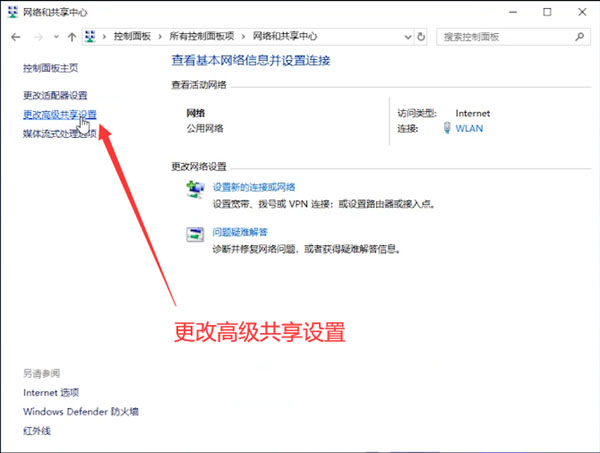
2、再新打开的页面,最下面找到文件和打印机共享,勾选“启用文件和打印机共享”,点击保存更改。
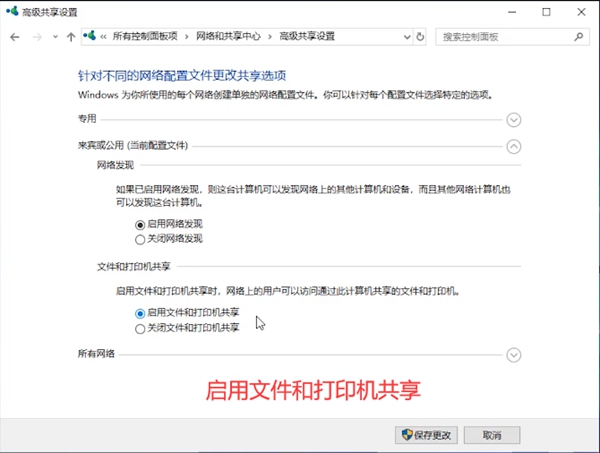
3、右击要共享的文件夹,点击属性,再点击“共享”,再新的页面设置,添加“所有人”。
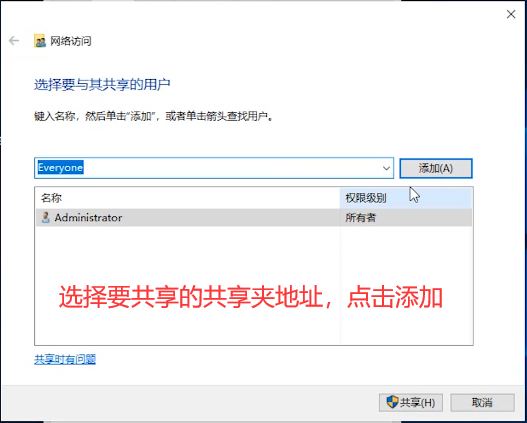
4、最后在另一台计算机上按“Win+R”,再输入共享文件的位置就可以了。
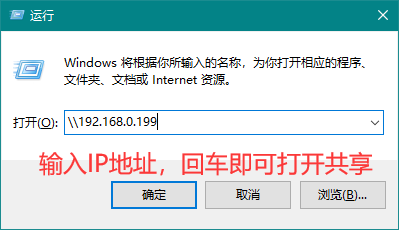
相关文章:
1. OS X 自定义应用快捷键和Sketch自定义快捷键的方法分享2. 三国群英传7win10 打不开怎么解决3. 苹果 macOS 12.5.1今日正式版发布 提高了macOS安全性4. Win7因为更改了硬件或软件导致无法开机怎么解决?5. 修改注册表停用Windows徽标键6. 怎么通过DISM检查Win10系统中文件夹数量?7. Win10桌面右键添加Windows更新选项的方法8. Win10无法上网提示"以太网"没有有效的ip配置怎么办?9. Win11错误代码0x80190001怎么解决?错误代码0x80190001解决方法汇总10. Windows10开始菜单无法工作怎么办?
排行榜

 网公网安备
网公网安备